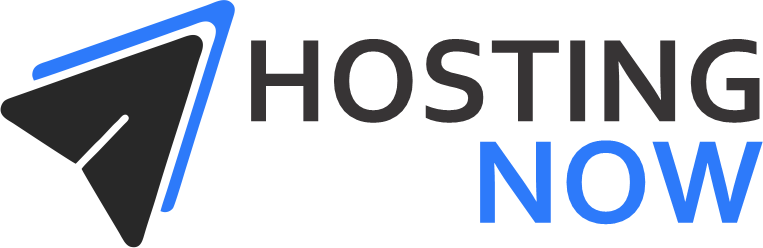MySQL é um dos sistemas de gerenciamento de banco de dados mais populares do mundo, conhecido por sua confiabilidade, robustez e facilidade de uso. Se você está planejando desenvolver aplicações web ou gerenciar dados em um ambiente Ubuntu/Debian, instalar o MySQL é um passo essencial. Este tutorial irá guiá-lo através do processo de instalação do MySQL no Ubuntu ou Debian, passo a passo.
Pré-requisitos
- VPS com Ubuntu ou Debian
- Privilégios de superusuário (root)
Passo 1: Atualizar o Sistema
Antes de começar, é sempre uma boa prática atualizar o sistema para garantir que todos os pacotes existentes estejam na versão mais recente. Abra o terminal e execute o seguinte comando:
sudo apt update && sudo apt upgrade -y
Passo 2: Instalar o MySQL Server
O MySQL está disponível nos repositórios padrão do Ubuntu e Debian. Para instalar, use o seguinte comando:
sudo apt install mysql-server -y
Esse comando instalará o servidor MySQL e os pacotes necessários.
Passo 3: Configurar o MySQL
Após a instalação, é recomendável executar o script de segurança que vem com o MySQL. Esse script permite que você defina a senha do usuário root do MySQL, remova o acesso remoto ao root, exclua contas de usuários anônimos e remova o banco de dados de teste. Execute o script com o comando:
sudo mysql_secure_installation
Siga as instruções na tela para configurar suas preferências de segurança.
Passo 4: Verificar o Serviço MySQL
Para verificar se o serviço MySQL está rodando, utilize:
systemctl status mysql.service
Se o serviço estiver ativo, você deverá ver uma saída indicando que o serviço está ativo e em execução.
Passo 5: Acessar o Shell do MySQL
Para começar a usar o MySQL, você precisará acessar o shell do MySQL. Faça isso executando:
sudo mysql -u root -p
Digite a senha quando solicitado. Após o login, você pode começar a criar bancos de dados, adicionar usuários e gerenciar permissões.
Passo 6: Criar um Novo Usuário (Opcional)
É uma boa prática criar um novo usuário para a gestão de bancos de dados específicos. Para criar um novo usuário, use o seguinte comando no shell do MySQL:
CREATE USER 'novo_usuario'@'localhost' IDENTIFIED BY 'senha';
Não esqueça de substituir novo_usuario e senha pelos valores desejados.
Passo 7: Conceder Privilégios
Após criar um novo usuário, você pode querer conceder a ele privilégios sobre um banco de dados específico. Use o comando:
GRANT ALL PRIVILEGES ON *.* TO 'novo_usuario'@'localhost';
Isso concede todos os privilégios ao usuário para todos os bancos de dados. Ajuste conforme necessário para a sua aplicação.
Passo 8: Aplicar as Alterações
Para que as alterações de privilégios entrem em vigor, execute:
FLUSH PRIVILEGES;
Conclusão
Parabéns! Você instalou e configurou o MySQL no seu sistema Ubuntu/Debian. Agora você está pronto para começar a desenvolver suas aplicações web ou gerenciar seus dados com um dos sistemas de gerenciamento de banco de dados mais populares e confiáveis do mercado.